Hvernig á að nota LDMultiplayer á LDPlayer

Hvernig á að nota LDMultiplayer á LDPlayer, hvað er LDMultiplayer? Hvernig á að nota LD Multi Player? Við skulum komast að því með WebTech360!
Nýju Sharpen og Denoise verkfærin í Google myndum geta hjálpað þér að búa til betri myndir. Hér er hvernig á að skerpa og slíta myndir í Google myndum .

Hvernig á að skerpa og slíta myndir í Google myndum
Ef þú notar Google myndir á snjallsímanum þínum veistu líklega nú þegar að þetta forrit er með innbyggð klippiverkfæri. Sharpen og Denoise eru bara viðbót við núverandi verkfærasett.
Með Sharpen geturðu gert myndir skýrari. Í grundvallaratriðum hjálpar þetta tól þér að bæta skerpu myndanna þinna. Þú getur stillt skerpuna frá 0 til 100.
Með Denoise muntu fjarlægja hávaða úr myndinni. Það veitir einnig aðlögunarsvið frá 0 til 100.
Sama hvaða tól þú notar, þú getur gert tilraunir með mismunandi stigum til að ná sem bestum árangri. Færðu bara sleðann þar til þú færð þá niðurstöðu sem þú vilt.
Þar sem Sharpen er innbyggt í Google myndir þarftu ekki lengur að treysta á forrit frá þriðja aðila til að skerpa myndirnar þínar. Gakktu úr skugga um að myndin sem þú vilt breyta sé tiltæk í Google myndum.
Leiðbeiningar um notkun Sharpen tólsins í myndum:
1. Opnaðu Google myndir appið á tækinu.
2. Pikkaðu á myndina sem þú vilt nota með Sharpen tólinu .
3. Þegar myndin opnast á öllum skjánum skaltu velja Breyta á stikunni fyrir neðan.
4. Strjúktu til vinstri á neðri stikunni og pikkaðu á Stilla .
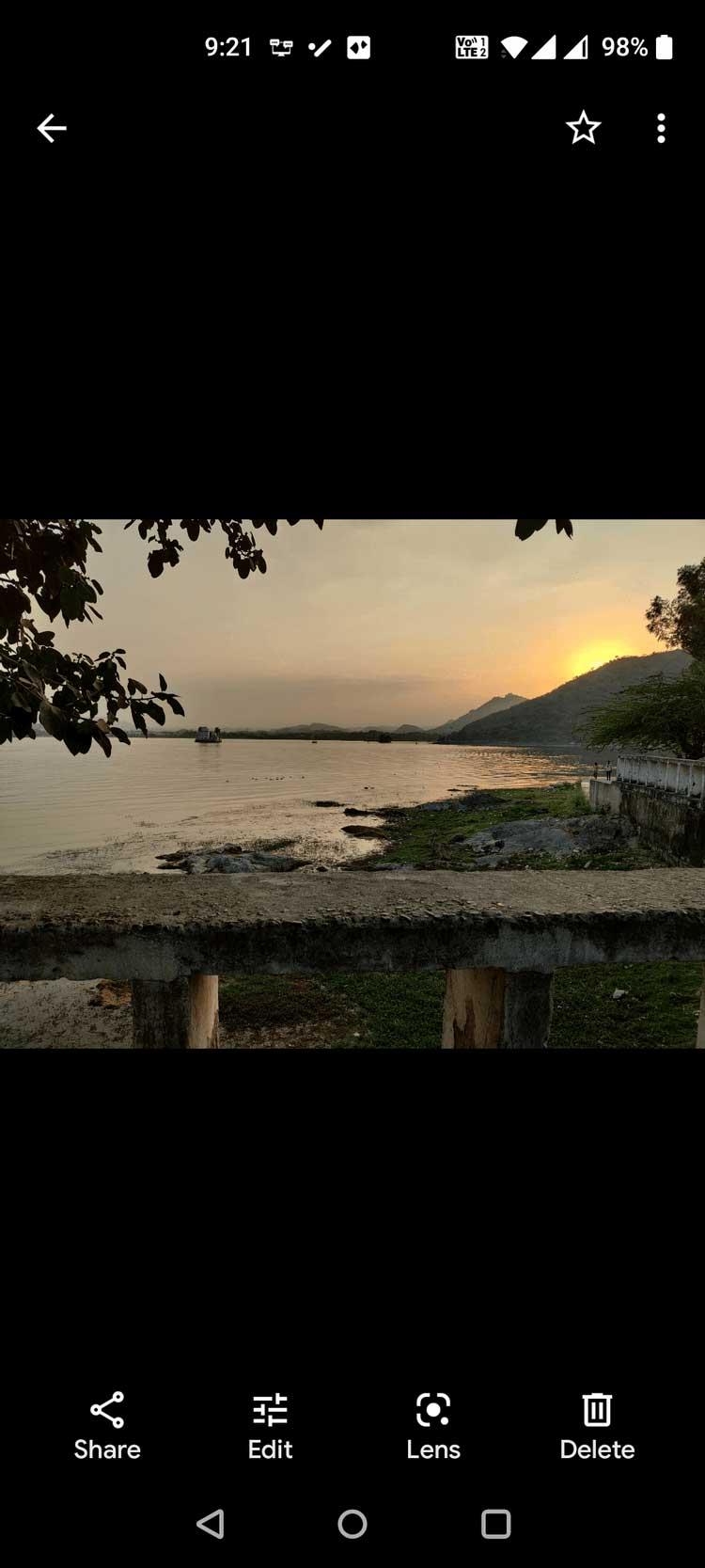
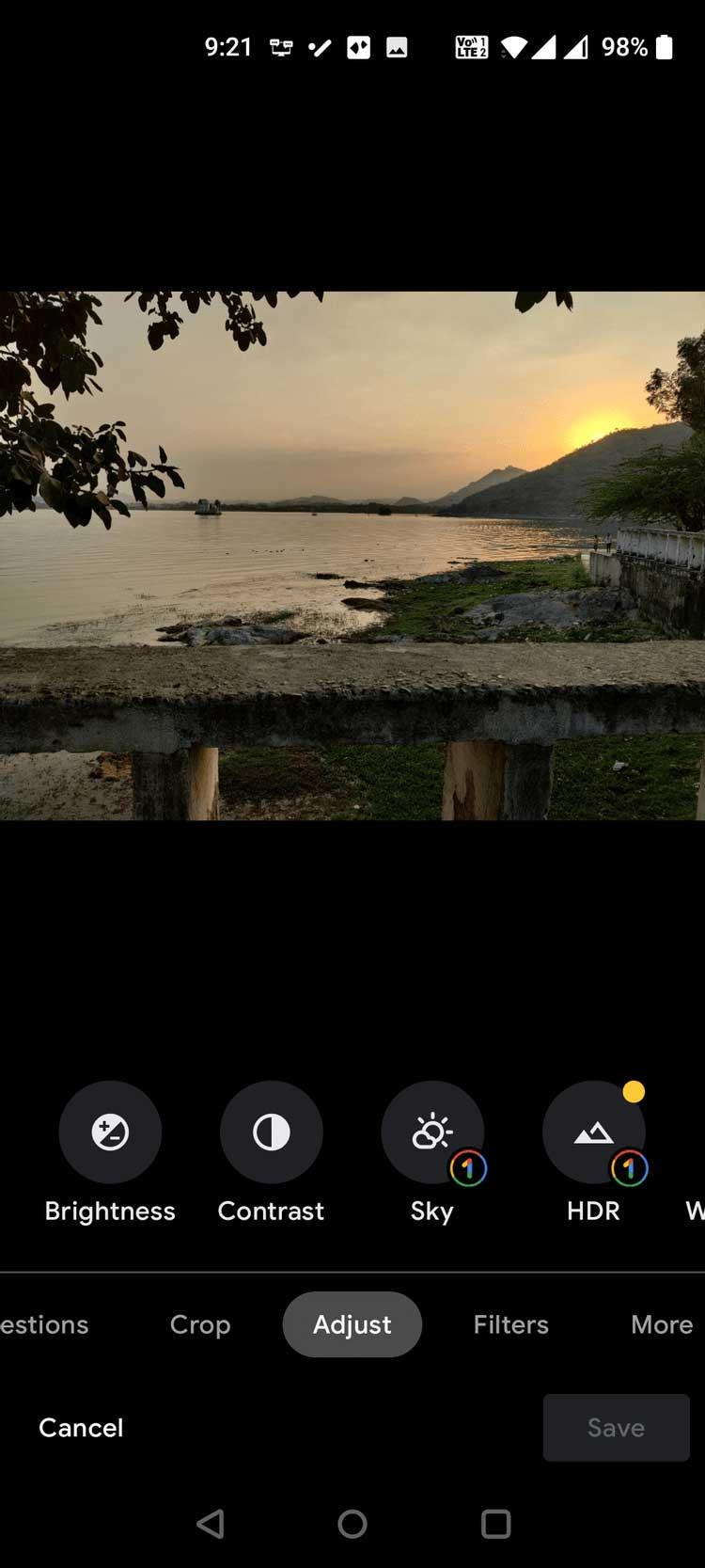
5. Strjúktu til vinstri á verkfæraspjaldið í Stilla , pikkaðu svo á Skerpa .
6. Renna mun birtast rétt fyrir neðan Skerpa . Dragðu þennan sleðann til hægri til að stilla skerpustig myndarinnar.
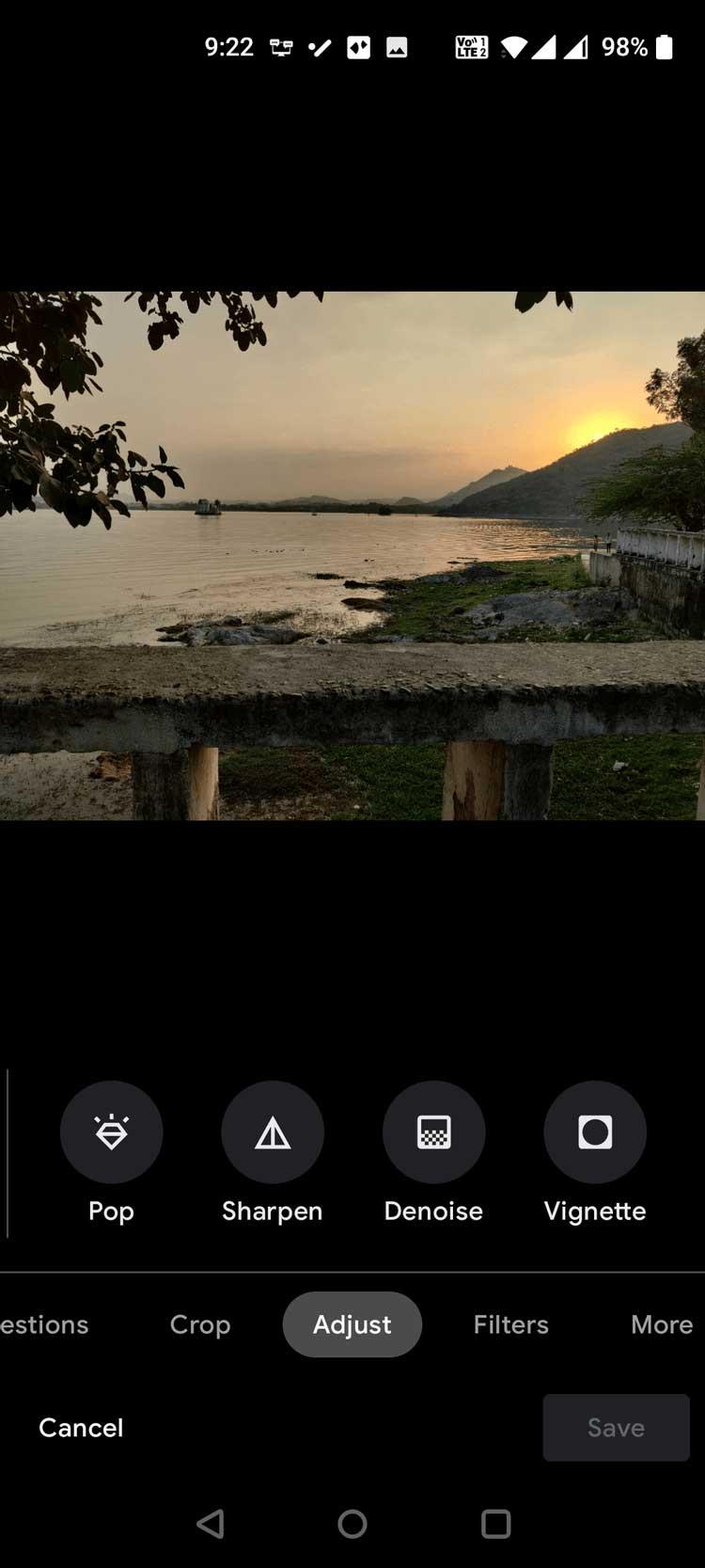

7. Þegar þú hefur náð tilætluðum árangri, bankaðu á Lokið neðst.
8. Pikkaðu á Vista afrit neðst í hægra horninu til að vista breyttu myndina.
Denoise býður upp á frábæran möguleika til að eyða mörgum myndum. Með stigum frá 0 til 100 geturðu sérsniðið það eins og þú vilt.
Hvernig á að nota Denoise tólið í Google myndum:
1. Opnaðu Google myndir appið á tækinu.
2. Veldu myndina sem þú vilt fjarlægja hávaða úr.
3. Þegar myndin er opnuð á öllum skjánum, pikkaðu á Breyta fyrir neðan.
4. Veldu Stilla úr valkostunum sem sýndir eru hér að neðan.
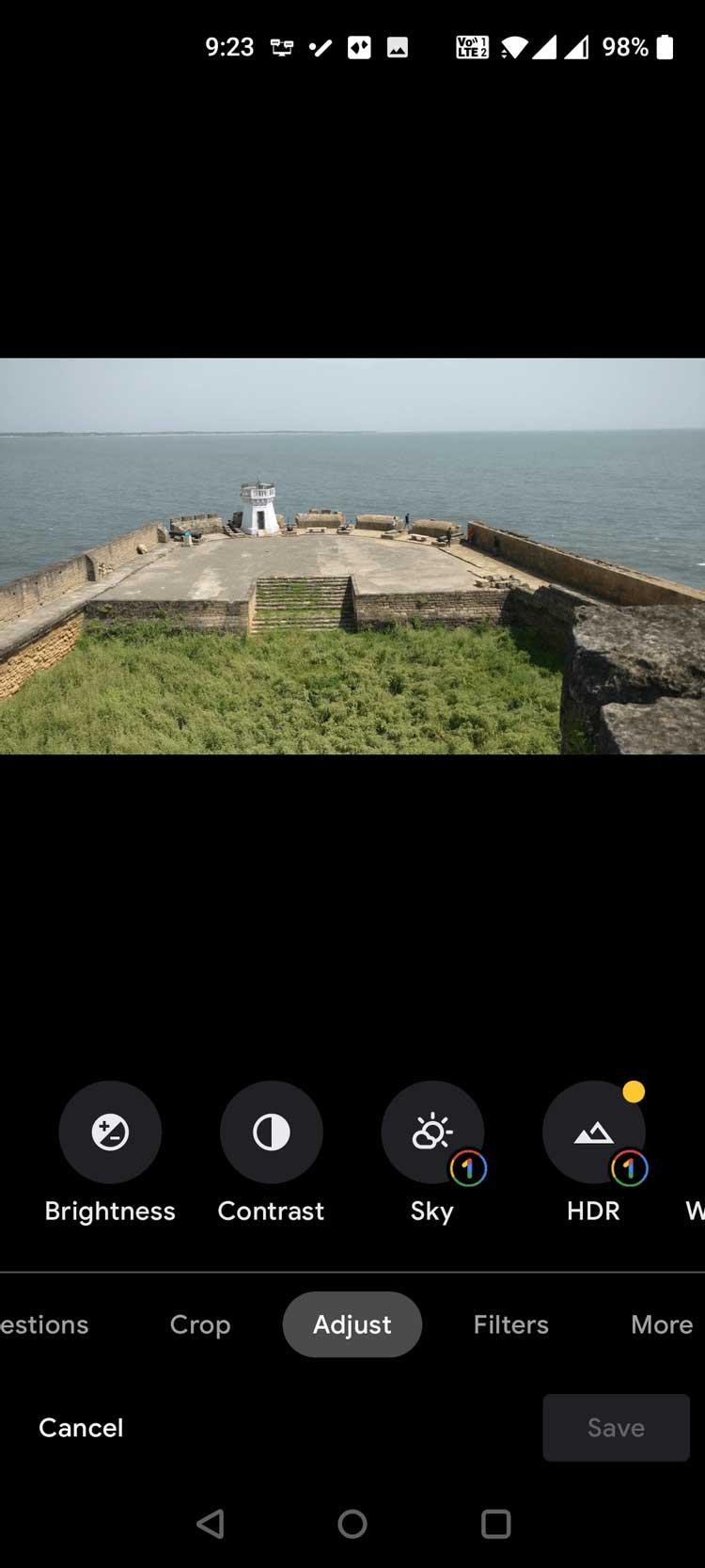

5. Í listanum yfir verkfæri í Adjust , skrunaðu til hægri og veldu Denoise .
6. Í Denoise , dragðu sleðann til að stilla magn myndrennslis.
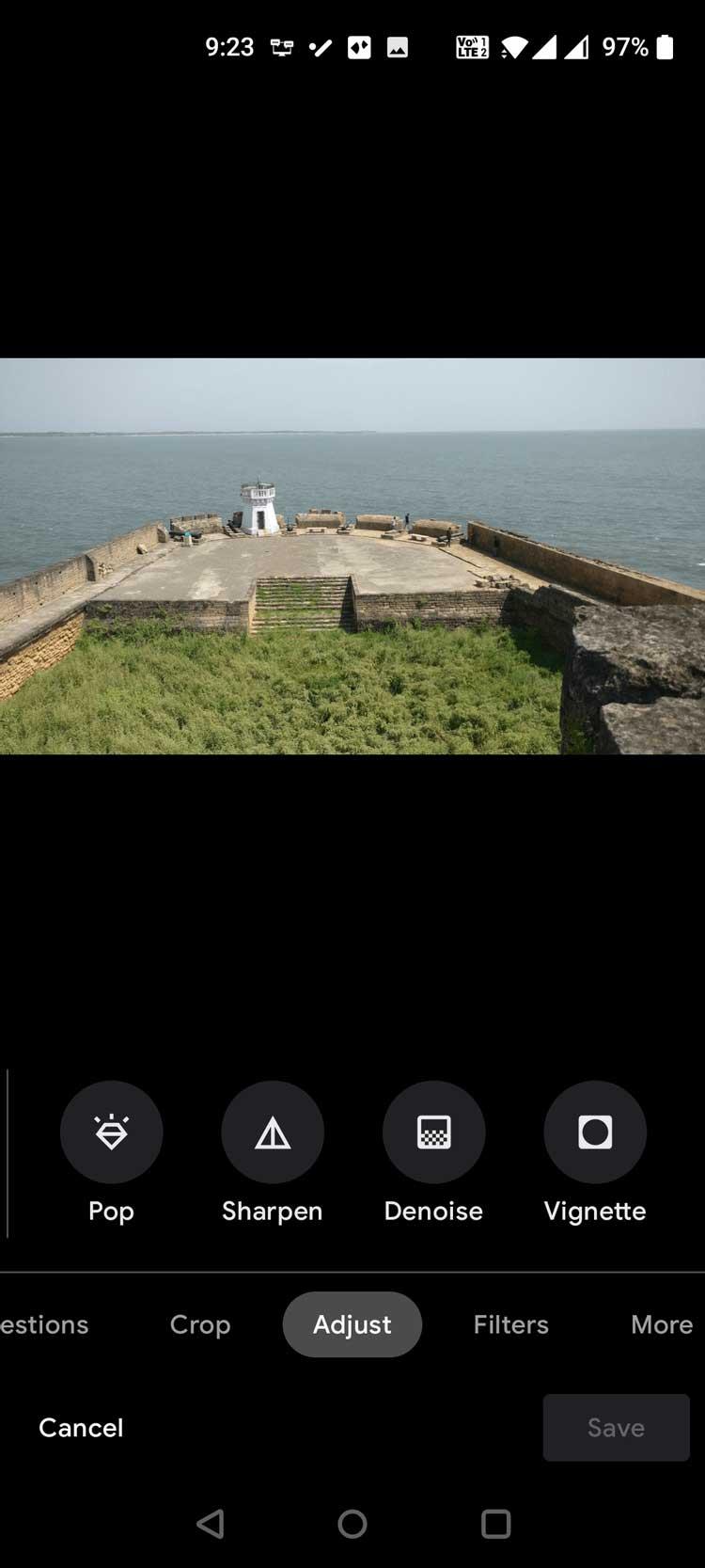
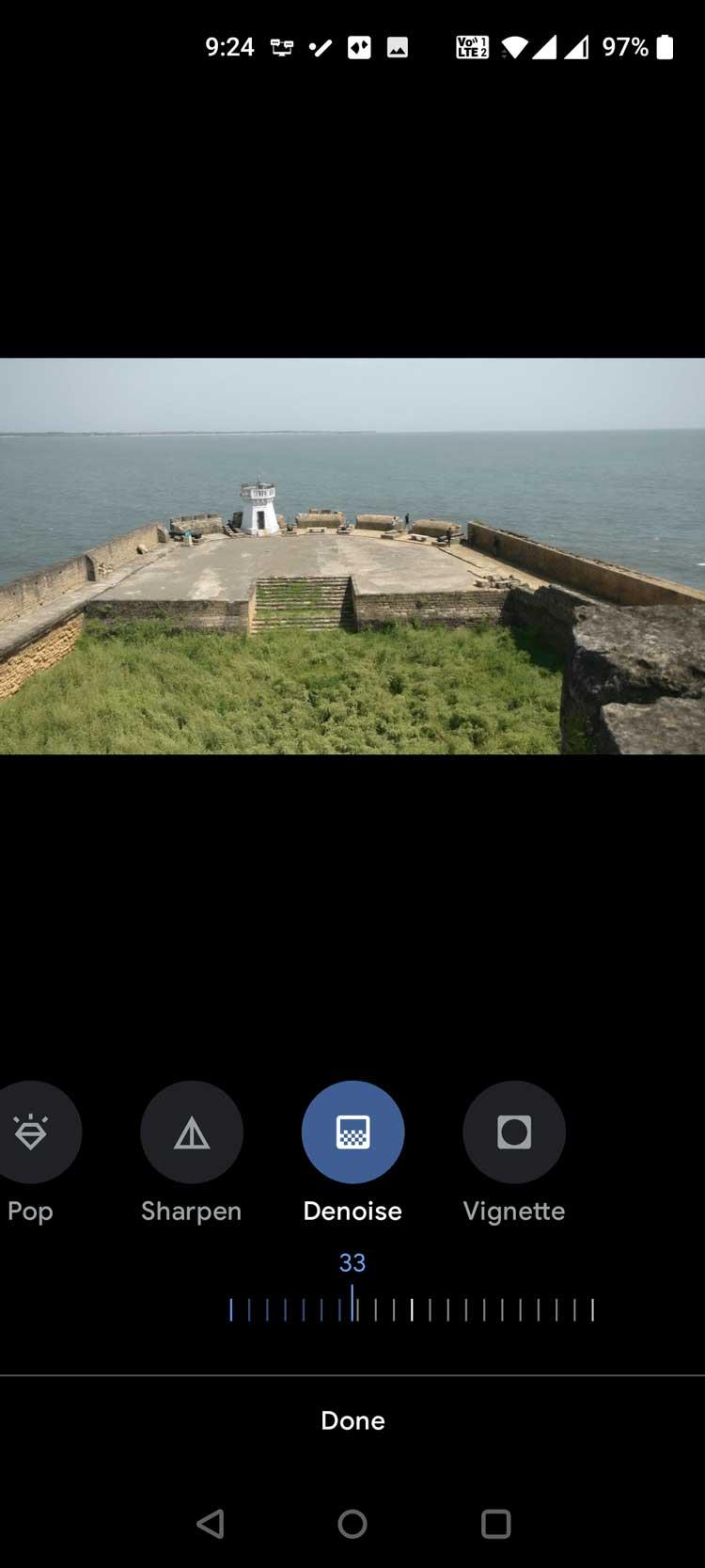
7. Pikkaðu á Lokið þegar þú hefur lokið við að breyta myndinni.
8. Veldu Vista afrit neðst í hægra horninu til að vista myndina.
Hér að ofan er hvernig á að nota Sharpen og Denoise verkfærin í Google myndum . Vona að greinin nýtist þér.
Hvernig á að nota LDMultiplayer á LDPlayer, hvað er LDMultiplayer? Hvernig á að nota LD Multi Player? Við skulum komast að því með WebTech360!
Leiðbeiningar um að hlusta á tónlist á Google kortum. Eins og er geta notendur ferðast og hlustað á tónlist með því að nota Google Map forritið á iPhone. Í dag býður WebTech360 þér
Leiðbeiningar um notkun LifeBOX - geymsluþjónusta Viettel á netinu, LifeBOX er nýlega opnuð netgeymsluþjónusta Viettel með marga yfirburði eiginleika
Hvernig á að uppfæra stöðu á Facebook Messenger, Facebook Messenger í nýjustu útgáfunni hefur veitt notendum afar gagnlegan eiginleika: að breyta
Leiðbeiningar fyrir kortaleikinn Werewolf Online á tölvunni, Leiðbeiningar um niðurhal, uppsetningu og spilun Werewolf Online á tölvunni í gegnum einstaklega einfalda LDPlayer keppinautinn.
Leiðbeiningar um að eyða sögum settar á Instagram. Ef þú vilt eyða sögu á Instagram en veist ekki hvernig? Í dag WebTech360
Leiðbeiningar um að bæta við myndum á Facebook. Eins og er gerir Facebook okkur kleift að stilla myndir á persónulegum síðum okkar. Hér bjóðum við þér
Hvernig á að laga villu í Windows Quick Assist sem virkar ekki, Windows Quick Assist hjálpar þér að tengjast ytri tölvu auðveldlega. Hins vegar, stundum býr það líka til villur. En,
Leiðbeiningar um að kveikja/slökkva á því að blanda lögum á Spotify, Til að hjálpa fólki að breyta röð laga á lagalistanum hér að ofan
Leiðbeiningar um leynilegar upptökur á iPhone, Eins og er geta iPhone notendur tekið upp leynilega með því að snerta bakhlið símans. Í dag býður WebTech360 þér








